
【自作PC】小型でかわいいPCを作ってみたお話(Metis Plus)
小型でかわいいケース(METIS PLUS)に出会い、自作欲に火が付き、予算15万円くらいでFHDゲームも動画編集もこなせるそれなり自作PCを自作初心者が作ってみた記録。
※ Radeon RX5700 XT(全長240mm)を詰め込む記録。
(追記)Radeon信者としては嬉しいRX6000系シリーズですが、このケースには現時点で発表されているモデルだとスロット長が厳しい気がします。
もし2スロット専有ののモデルが出れば入るはずです。(熱的に全然おすすめしません)
前置き
こんにちは、すすわたりんと申します。
前述の通り、小型のそこそこスペックPCを作ったので記録を残しておきたいと思います。
この RAIJINTEK METIS PLUS はかなり小型のケースなので、パーツ構成と組む順序などがとても大切でした。
私も先人の皆さんのレビューや記録をもとにしてパーツ構成を考えることができたので、今後作ろうと思っている方の一助になればと思い、筆を取っています。
PCゲームなんてほとんどやってこなかったような人間なので(できるスペックのPCも持ってなかった)、かなりオーバースペックな気もしているのですが(もっと低価格でいいものが作れたはず)、今はSTAY HOME時代ですし、趣味の拡張や今後のことを考えて、そこそこ使えるやつにしてみました。
結構長くなってしまったので、適宜目次でジャンプしてください!
では、前置きはこのくらいで。テーマと構成に移ります。
テーマ
部屋に置いても邪魔にならない小型ケースで、動画編集やPCゲームはやりたいと思ったときに、そこそここなせる有能PC。でも静かに動いてほしい。
大切な予算は 15万円 。
パーツ構成
ケース :RAIJINTEK METIS PLUS ブラック
CPU :AMD Ryzen 5 3600
マザーボード :GIGABYTE B450 I AORUS PRO WIFI (rev. 1.0)
SSD :WD Blue SN550 NVMe WDS100T2B0C
メモリ :CFD W4U3200PS-8G ×2枚
CPUクーラー :Scythe 超天 SCCT-1000
ビデオカード :PowerColor Red Dragon Radeon RX 5700XT AXRX 5700XT 8GBD6-3DHR/OC
電源 :SILVERSTONE SST-SX650-G
OS :Microsoft Windows 10 home

今回のPCの構成は上記の通り。まずはケースに一目惚れしたのでこれで作るように諸々のパーツを選んできた感じです。
パーツ選定理由など
ケースはきっかけにもなった RAIJINTEK の「METIS PLUS」です。かわいい。とにかくかわいいです。
奥行きはティッシュケース一個ちょい、高さは500mlペットボトルくらいです。それでいてずんぐりした感じではなく適度に長方形できれいな形です。
自作用ケースはピカピカ光ったりゴツゴツしてたり、結構キツメのやつが多いのですがこれはシンプル・イズ・ベストを貫いている感じでとても良いなと感じました。
小さめケースでは大人気商品だそうで様々な色があるのも特徴です。白すごい可愛かったんですが、私は無難に黒にしてしまいました。

CPUは目的とコスパを考えて、AMD Ryzen 5 3600に。
せっかく自作するし、最近伸びている AMD(Intelじゃない方芸人)をやってみたかったという心もあります。
3500 という選択肢もあったのですが、もろもろ作業用PCにする予定だったので12スレッドの 3600 にしてみました。
Mini ITX ケースなので、マザボは mini ITX の中で選び、M.2 SSD が表側につけられて、かつお値段が丁度よかった GIGABYTE のものにしました。チップセットは B450 で十二分にコスパ良さそうだったのでこちらで。wifi も Bluetooth もあるし、十分です。
CPUとセットで安くしてくれるところがあったので(Arkさん)、セットで購入しました。加えて、セットだと B450 チップセットでも BIOS アップデートしてくれてそうだから安心…!というのもありました!(しっかり最新バージョンだった)

ストレージは、このご時世に HDD を選択する意味はあまりないかなぁと思い、SSD 一択で探しました。
そしたら M.2 でも十分安いものがあり、それならばと配線スペースも必要ない M.2 で、かつ価格ドットコムで高評価を得ている WD Blue SN550 にしてみました。
他にストレージつけるスペースも限界なのでとりあえず 1TB にして運用してみてます。贅沢な NVMe 接続です( SATA とそんな値段変わらないですが笑)。正直比べたことがないので、んー早いなぁくらいです。
※ストレージが NVMe ということもあり(発熱しやすい)、マザボの表側につけられると同時に冷やせるので良さそうだったんです。
メモリは、オーバークロックはまだ私には早いと思ったのと、結局ネイティブで出せたほうが安定しそうじゃない??(根拠なし)ということで、ネイティブで 3200 MHz 出せる子かつお値段が安い子を選びました。
8GB × 2枚で 16GB です。なにせ自作初めてなので相性問題とかも少し気にして、マザボの対応表とにらめっこしながら選びました。Ryzen 第3世代はクロック 3200 まで対応してるので一応対応範囲ではマックスにしておきました。
CPUクーラーはそこらじゅうでCPU付属のもので十分という声が上がっていたのですが、上記の通り一気にもろもろ冷やしたかったのと、かなりエアフローに苦戦するケースということで調べ上げた結果、この「超天」というトップフロー型のクーラを配備しました。めちゃくちゃ静かなので個人的には大満足です。
ビデオカードは、AMD の「RADEON RX 5700 XT」搭載した、PowerColor Red Dragon シリーズの一枚です。これが一番今回の目玉で、この小型ケースに全長 240 mm のこの子を組み込めるかが鍵でした。(ド素人のくせに挑戦したがるという。)

NVIDIA さんの GeForce のほうが人気があっていいのですが、なぜか天の邪鬼な私は、「いやここは伸び盛の AMD 製で合わせたい、RADEON 応援したい」という謎のロマンを爆発させ、RADEON をゲットすることに。
都合のいいことになんとキャンペーン中でゲームももらえるらしく(モンハンとバイオとHaloの3つ)3つのゲームのコスト考えたら圧倒的コスパ化け物と化したので迷わず購入に進みました。いや、もらってもこのゲームたちやらなそうなんですけどね。
もともと RX 5700 無印購入予定だったのですが、キャンペーンや時価で色々考えると 5700 XT のほうがコスパ高かったので予算かけてアップグレードしました。まぁ発熱とワットパフォーマンスは犠牲にした感じがあります。あと、無印の評価がほとんどなくて少し心配になり……。
電源は、SST-SX-650G というシルバーストーンの SFX 電源にしてみました。全然電源のことはわからなかったのですが…とりあえず予定している CPU やグラボの電源容量を確認して(必要容量を確認できるサイトがいくつかある)、600W あれば大丈夫そうだったので、こちらにしました。
電源には ATX と SFX という2つの規格があって、ATX のほうがサイズが大きいのです。
その分容量も大きいのがあって、かつ値段もお手頃なものが多いので普通選ぶのはそちらなのですが、今回のこのケースはただでさえスペースがないので、予算を犠牲にしてでも小さい SFX を選びにいった感じです。(倍くらいした)
SFX で 600W 超えるものはあまりないので、それなりのお値段がします。GOLD でまだお安めなこちらにしました。
フルプラグインなので取り回しもしやすく、このケースと配線素人にはすごく助かりました。
OS は、Windows10 。とにかく Windows なんて安くていいと思ってたので最安のDSP版を買いました。
前述のとおり、ちびケースなので各パーツのサイズ等が mm 単位で大切になってきていて、先人の皆様の「これは入る、入らない」といったレビュー、構成例などを参考にパーツ選定をしました。
コスパ重視と最初は意気込んでたのですが、初自作ですべて安いものに飛びつきまくるわけにもいかず…さらにやはり小さいものは高い…ということでそれなりにお値段はかかってしまいました。
さて、これらせしめて、146,388 円。
しっかり予算内には収めて選べました。RADEONを無印にしたり、Geforceにしたりすればあと1万くらい浮いたと思います。
「小型」と「コスパ」の両立はやはり難しいですよね。たいてい、小さいものは高いです。。
今回は STAY HOME 期間だったので、すべてネットショップで注文しました。Amazon先輩、ドスパラさん、Arkさん、ツクモさんなどで割引込み最安を購入してます。(価格ドットコムさんに大変お世話になりました。)
これとは別にモニターとキーボードを新調したので若干オーバーしましたが、まぁ15万円はPCの予算ですからね!
組み立て開始〜ケース開封
2,3日でパーツが揃い、GW初日から組み立てを開始。
一目惚れケース、metis plusの開封から。かわいい。
やはり手頃サイズでかわいいです。

ここに電源やビデオカード、マザーボードなどを取り付けていく感じになります。
背面にLEDファン(光る)が一つついていて(アクセントでかわいい)、ケース内の空気を排気します。
が、これも先人の知恵。ここはファンをひっくり返して吸気(外の空気を取り込む)にしたほうが、いい空気の流れができるとのことだったので、ファンを一度外して取り付け直しました。

続いてマザーボードへCPUやメモリを取り付けていきます。
マザーボードへの取り付け

続いて、マザーボードにCPUとメモリ、M.2 SSDを取り付けていきます。これがGIGABYTEさんのmini -ITXマザーボードです。色も少なくシンプルなデザインでかっこいいです。
まずはCPU。下の写真の真ん中の銀色の四角いやつがCPUです。
横のレバーを一度上げて、向きをしっかり合わせて(印がある)CPUを差し込み、レバーを倒して取り付け完了です。

続いてメモリを取り付けます。
メモリは2枚あって、それを画像下のスロットに差し込みます。
結構強めに押さないと入らないです。差し込みが甘いと起動しないらしいのでグイグイ押し込みました。

そしてM.2 SSDを取り付けます。
M.2はロゴの入った長方形のヒートシンクを外して裏にくっつけてネジで固定します。
ヒートシンクの裏にはシールがあるので剥がして貼り付けました。結構しっかりしたヒートシンクで頼もしいです。

CPUクーラーの取り付け
次は、ケースにマザーボードを固定する場合もありますが、このケースの場合は、先にCPUクーラーをマザボにとりつけます。

ででん。超天。
となりのマザーボードくらいの大きさがあります笑
付属のグリスを塗って…

取り付けるとこんな感じ。

ほぼCPUクーラーが主役になりましたね笑
クーラーのpinをマザボの特定箇所に差し込んで準備完了です。
マザボと電源の取り付け
マザボはケース奥側(左側面)のところにネジで取り付けます。
取り付ける前に背面にIOプレートを押し込むことをお忘れなく…!(ちょっと強めに押さないとハマりません)
電源もとなりに仮置きしてみました。

電源の小ささもあいまって、超天の主張がすごい。
電源はケース底面に取り付けます。
こんな感じで延長コードをぐにゅんと差し込んでから固定します。延長コードはケースの背面に伸びていて、普段はそこからコンセントまでつなぐ形になっています。
(ATXへの変換プレートを購入し忘れましたが、そのまま適当なネジ穴で固定できます。)

各種コードの差し込み
ケース天面のUSBを使うためのコードや、ケースの電源、オーディオ用のコード、ケースファンのコードなど必要なコードをマザボに指していきます。
CPUクーラー(超天)が邪魔で手が入らず、、とても指しにくかったので、先に各プラグを差し込んでからマザボを取り付けてもいいかもしれません。
ケースから伸びている電源やHDD LEDなどのコードはマザボの説明書通りの場所に差し込めば大丈夫です。
電源のコードも接続分は指していきます。
ただこれが初心者にはきびしい。説明書が当たり前やろみたいな感じで結構雑なんですよね…。
このサイトのおかげでかなり助かりました。
今回はSSD用の電源も必要ないので、マザボの12pin、CPU用の8pin、グラボ用の6pinと4pin複合の3本しか使わずに済みました。
※CPU用の8pin(4pin×2)は形状違うなーと思っても挿せば入ります。
グラボの取り付け
さて、グラボを取り付けていきます。
こちらがRX 5700 XTのPowercolorのデュアルファンモデル。全長が240mmと少し短めなのがポイント。

全体的にマットブラックでいい感じです。
ただ、ケースと比べると…

・・・入るのでしょうか…??という感じ。
このケースはマザボを通常の向きとひっくり返して設置し、グラボは天井面に近い方に取り付ける特殊な構造です。
なので、最初このまま上部空間に押し込んだのですが…

入らん…。
入らないのです。
…というのも、さっきの延長コンセントの先っちょ部分が邪魔しとる。ので…ネジをとって押し出してみた。

これで入れられるか…?
…いや、まてこれ天井面も取り外せる…
ということで、さっくりと底面と天井面を分解してみました。
これでかなり楽に作業ができます。
ケース配線のときに気づけばよかった…
※それでもコンセント部分は邪魔になるので押し出すのがベストです。

これでグラボを差し込み…
コードを再配線して…
詰め込み完了

ででーーん!
こんな感じになりました!
RX 5700 XTもしかと収まっております。
ぎちぎち感がいい感じ?ですね。
※なお、この構成だとオーディオケーブルがグラボに邪魔されてギリギリでつっぱるかんじになります。天面のオーディオ端子使わないでケーブル取り外しちゃってもいいかもしれません。
動作確認
とりあえず電源をつないで、HDMI(グラボ側に指す)でモニタにつないでスイッチオン!

ファンが回り始め…無事電源がつきました!
よかった…まずは一安心です。
さてさて、BIOSには起動時に「delete」キーを連打で入れるようです。(最初「delete」長押しでBIOSに入れずテンパっていました。)

無事、BIOSにも到達。
CPUやメモリなどを認識しているかを軽く確認して、問題は特になし。
BIOS画面の中二病感はもう少しどうにかならないものなんですかね・・(自作は全体的にすごいかっこいいを履き違えたやつが多いイメージがあります笑)
それにしても、我ながら素晴らしい出来です。
Windowsのインストール
DSP版には Windows10 のインストールDVDが入っています。
が、こちらのPCにはディスク入力もないですし、そもそもDVDでのインストール系は基本ヤバいと思っている派なので、別のPCで事前にWindows10のディスクイメージをUSBメモリに焼いておきました。
(かなり時間かかるので作り始める前とかにやるのをおすすめします!)
このUSBメモリを指して、PCを起動するだけです。
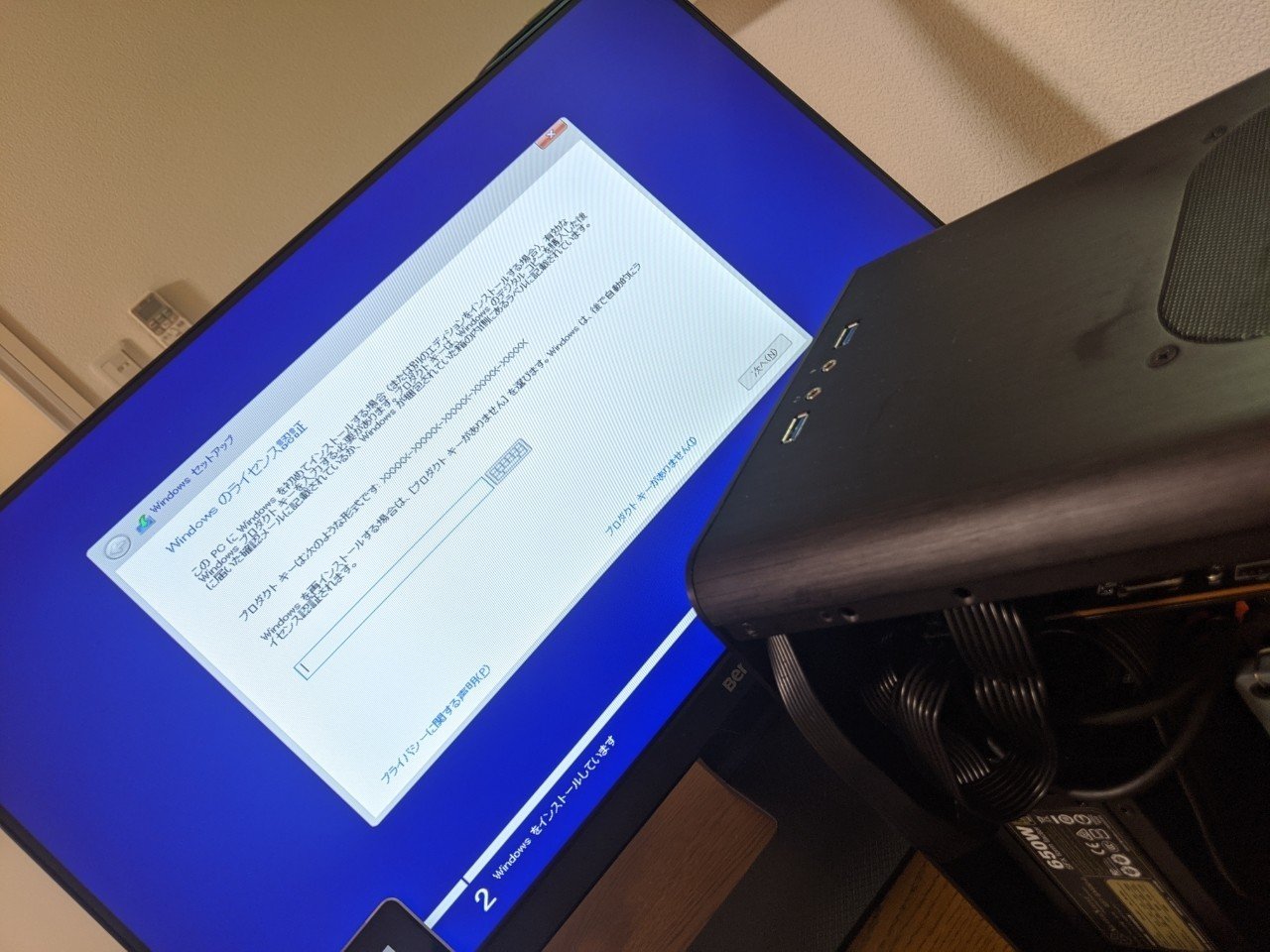
このライセンス認証のところだけ、DSP版のDVDケース(厚紙ですが)に書かれているものを利用。
あとは画面の指示に従って操作していくだけです。
個人的には「microsoftアカウントを作れ」という、ネットワークに繋いでの初期設定は嫌いなので、推奨を無視してローカルで初期設定をしてます。

ということで、Windowsもしっかりインストールできました。
何回かOSインストールは経験がありますが、SSDだとインストール速度が早すぎてびっくりします。
完成
最後にケース右側面のアクリル窓つきパネルを取り付けて・・・

でん!

完成です!!
初自作にしては上出来だと思っています。
想像通りのかわいさです。

ティッシュを乗せると大きさが何となく分かるかと思います。
中もグラボまでしっかり詰め込まれていて、ハイパフォーマンスが期待できます。
今度はベンチマークや気になる発熱を調べてみたいです。
まとめ
・RAIJINTEK METIS PLUS でかわいいPCを作った。
・見かけによらず、中身は結構パワフル
・初心者でもパーツ選びさえ注意すれば組み立てられる
・パーツ選びは価格どっとこむさんをはじめ、先人の知恵をとことん吸収して考える
・RX 5700 XTもメーカーによっては(今回はPowerColor)積み込める
・(特に初心者なら)電源はケチらず、SFXのほうがいい
・天板と底面まで外して作業すべき!
・「超天」とても静かで冷える
・おそらく、発熱は大きな問題になりそう。今後は解決策を探していく。
・METIS、とてもかわいい。
・自作、めっちゃ楽しい。
好きなようにパーツを変えて、好きなようにPCをアップデートしていけるのは自作PCの一番の良さですよね。
mini-ITXなので、ATXとかと比べれば拡張性は少ないですが、小さな筐体にいかに静かで、冷えて、ハイパフォーマンスをとれるようにしていくのは楽しそうです。
さて、本当はここからベンチマークのお話に行こうと思ったのですが、なんとまぁ予想以上に長くなってしまったので、ベンチマークや発熱については別の記事で記載していこうかと思っています。
ちょうどこのノートを書いている今も、発熱などにどう対応していくか試行錯誤しているところです。
ということで、ここまでの長文にお付き合いいただき、ありがとうございました!
作ったPCは買ったPCの何倍も愛着が湧いて、すぐ起動して使いたくなってしまいますね。笑
これから自作をしようという方(特にMETISで)に少しでも参考になる情報になっていれば嬉しいです。
小型でかわいいケース(METIS PLUS)に出会い、自作欲に火が付き、予算15万円くらいでFHDゲームも動画編集もこなせるそれなり自作PCを自作初心者が作ってみた記録でした。
おまけ(3DMARK)
最後に定番ベンチマークソフト「 3DMARK 」でのベンチマーク結果だけ簡単に記載して終わりにします。
■ Time Spy
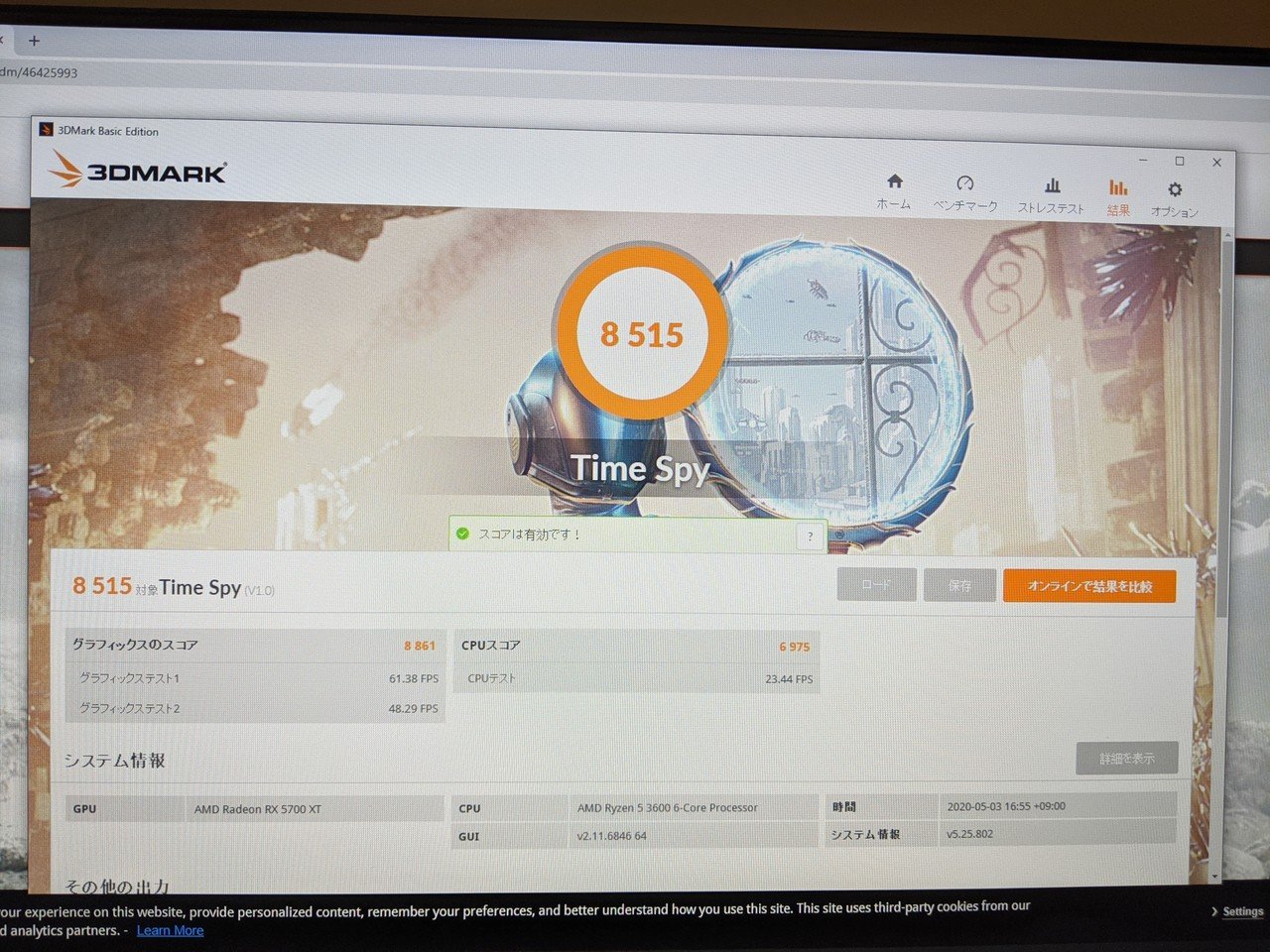
結果スコアは、 8,515 でした。
Graphics score は 8,861 。
RTX 2070 が 8,600 ほどとのことなので、70番台とはしっかり戦えてます。
CPUや発熱で頭打ちにもなってなさそうですが、8,900ほどのスコアが出てる物も多いので、ちょっと低め?かもしれません。
CPU score は 6,975 。
こちらも、よくみる比較サイトさんのベンチマーク結果よりは少し低めかも。かなりの熱になっていたので発熱が影響してるかもです。
それでもやはりハイエンドGPUを積んでいるだけあって、ミドルスペックの結果としては、最高クラスなスコアです。
■ Fire Strike
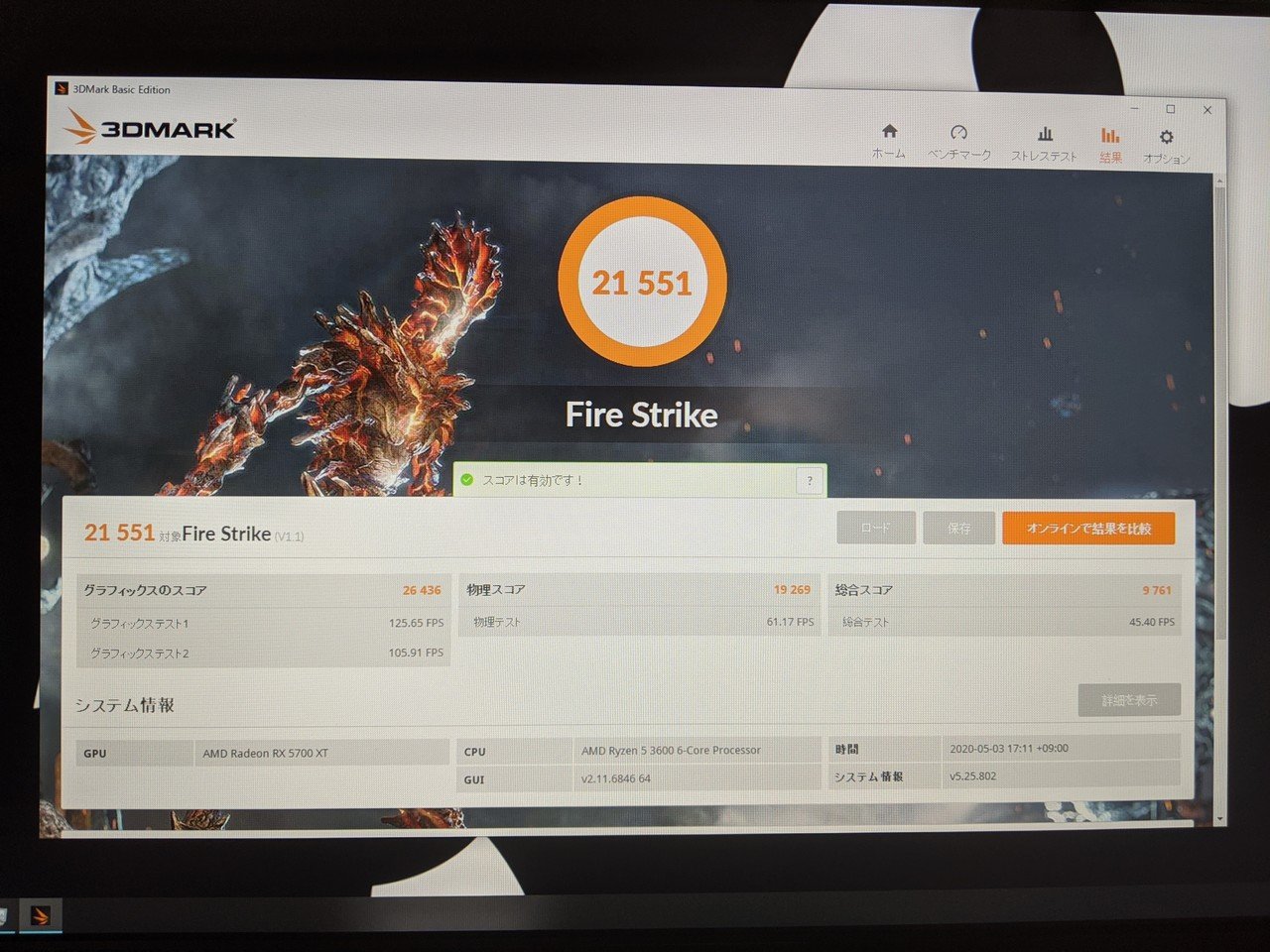
結果スコアは、 21,551 でした。
FHD での DirectX11 のゲーム性能はほぼ最高ランクのようです。
Graphics score は 26,436 。
RTX 2070 SUPER でも 25,000 後半ほどで、RTX 2080 でも 26,000 後半とのことなので、70番台と戦えるどころか、80番台に迫る勢いですね。
こちらはだいたいネット上の数値と一致しています。
CPU score は 19,269 。
こちらも少し低めかも。
4K になってくると少し重いかもしれませんが、FHD 、WQHD であれば十二分な性能が出そうです。
目的通り、取りあえずそこそこに動くPCが作れたようで嬉しい限り!
…まぁ最初にお話したとおり、そんなに3Dゲームしないのですが……
ではでは!
この記事が気に入ったらサポートをしてみませんか?
